Cum se resetează Samsung Galaxy S6 / S6 Edge la setările din fabrică
„Bună Samsung Galaxy S6 a câștigat” t actualizare, iar unele caracteristici sunt corupte, vreau să resetez, cum să fac, Oricine? "
Este foarte enervant când telefonul funcționează cu adevăratlent, chiar și după dezinstalarea aplicațiilor și ștergerea fișierelor inutile. Unele probleme nu pot fi soluționate, ci doar plagă telefonul. În aceste cazuri, ștergerea sau ștergerea totală devine o opțiune viabilă pentru a restabili cea mai bună capacitate a dispozitivului. Aici vom împărtăși diferite moduri care vă vor oferi informații despre modul de resetare Samsung Galaxy S6 / S6 edge.

Mod 1. Resetați Samsung Galaxy S6 / S6 Edge la Setările din fabrică prin Meniul Setări
Această metodă funcționează dacă aveți acces la telefonulsetări și este cea mai ușoară opțiune. Înainte de resetare, puteți utiliza instrumentul Android Data Recovery pentru a face backup în mod selectiv datele dorite pe computer.
- Mergi la Setari".
- Mutați în jos și găsiți opțiunea „Backup și resetare”.
- Atingeți „Resetare date fabrică” în partea de jos a ecranului.
- Telefonul vă va avertiza cu privire la pierderea de date, confirmați acțiunea dvs. pentru a șterge toate datele și faceți clic pe „Resetare dispozitiv”.
- Faceți clic pe „Ștergeți toate”.
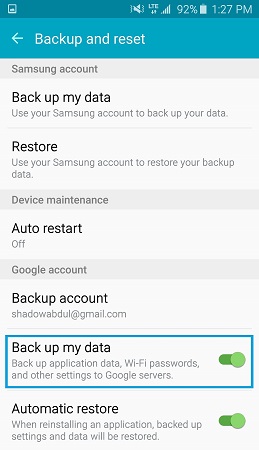
Mod 2. Resetare din fabrică (ecran congelat / fără răspuns / blocat) Samsung Galaxy S6 / S6 Edge folosind modul de recuperare
Acest lucru este util atunci când ați uitat sau pierdut parola de pe ecran și accesarea panoului de setări nu este posibilă. Urmați instrucțiunile de mai jos.
- Opriți dispozitivul.
- Apăsați și mențineți apăsat butoanele Home, Volume Up și Power simultan până când apare telefonul pentru pornirea și logo-ul Android.
- În meniul de pornire navigați și găsiți „Ștergeți date / resetare din fabrică” folosind butoanele de volum.
- Selectați-l Derulați în jos alegeți „Da” -> ștergeți toate datele utilizatorului și apăsați butonul de alimentare.
- Un script de ștergere a datelor rulează de sus în jos, iar atunci când ajunge, partea de jos ștergerea datelor este completă.
- Apăsați din nou butonul de pornire pentru a șterge și reporni dispozitivul.
De asemenea, urmați pașii de mai sus dacă doriți cum să resetați galaxy s6 atunci când este înghețat.

Mod 3. Căutare și resetare din fabrică
Puteți utiliza această metodă atunci când doriți să vă resetați telefonul din alte motive decât parola pierdută / codul PIN de model
- Accesați „Aplicații” și apoi „Setări”.
- Faceți clic pe „Căutare”, apoi căutați termenul „resetare” și selectați „Resetare”.
- Selectați „Resetare date fabrică”.
- Selectați „Resetare dispozitiv” după examinarea informațiilor furnizate.
- Dacă dispozitivul dvs. are o blocare de securitate, introduceți informațiile de blocare atunci când vi se solicită.
- Selectați „Ștergeți toate”.

După ștergerea Samsung S6, puteți avea un noucum ar fi telefonul pe care îl puteți vinde sau transmite rudelor sau prietenilor. De asemenea, puteți reseta la distanță Galaxy S6 / S6 Edge Active utilizând Android Device Manager.









